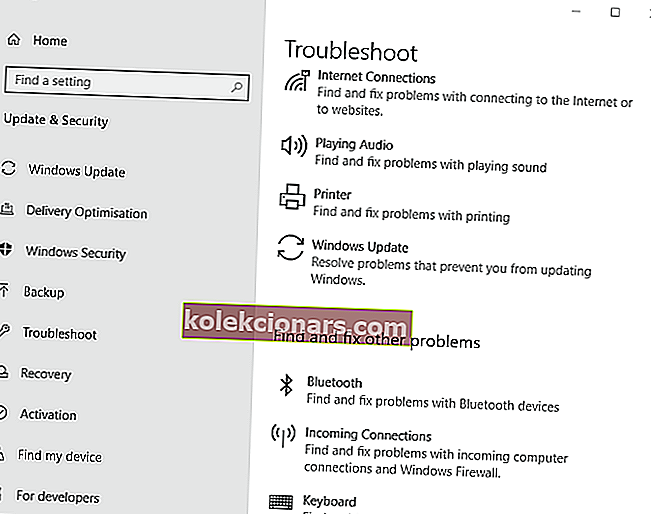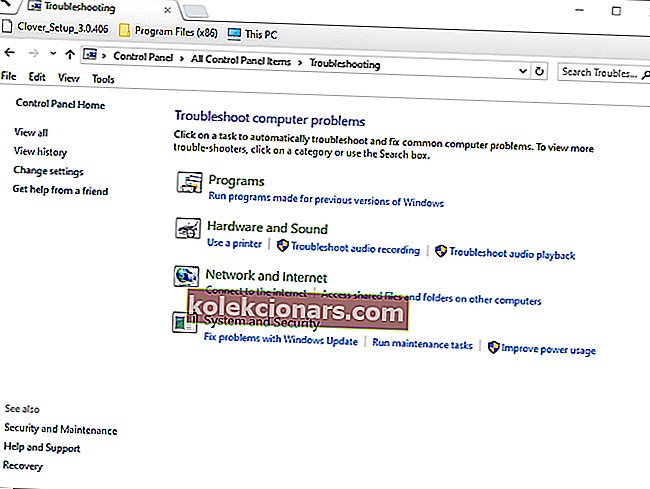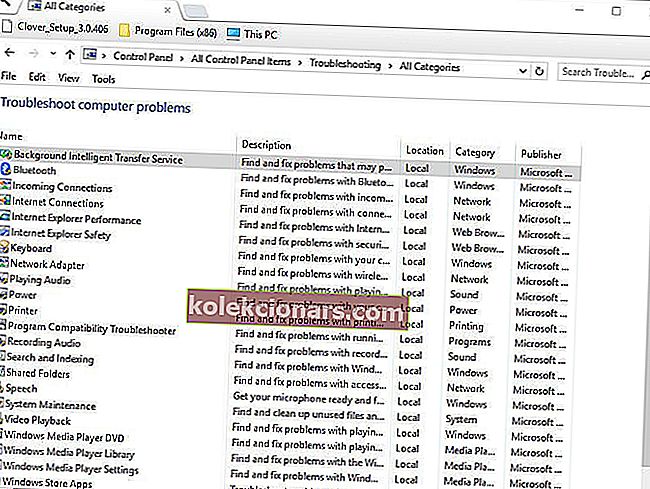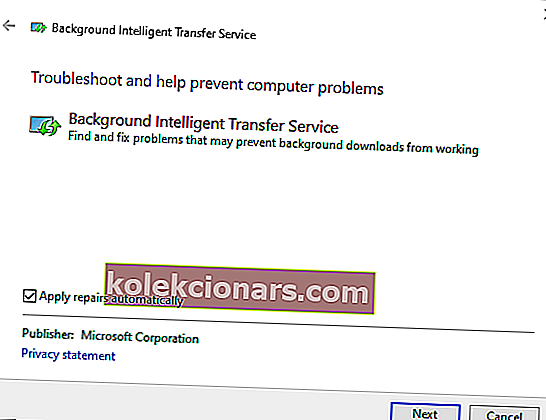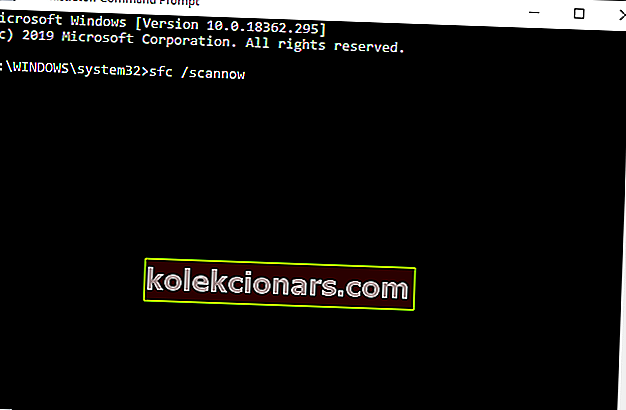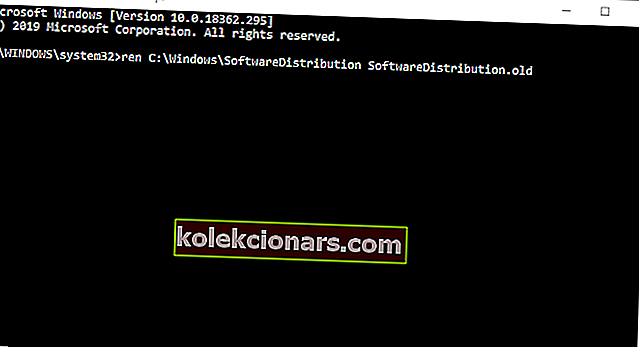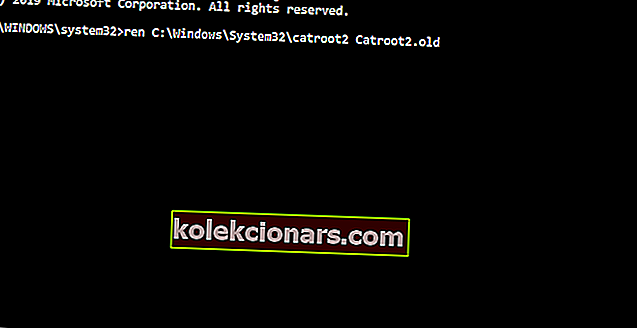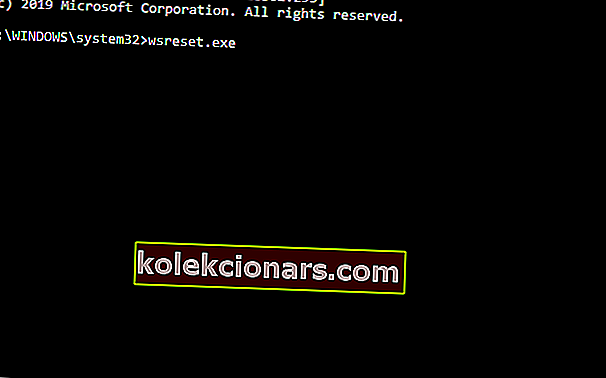Το σφάλμα NET HELPMSG 2182 προκύπτει για ορισμένους χρήστες όταν προσπαθούν να ενημερώσουν τα Windows 10 ή να εγκαταστήσουν νέες εφαρμογές MS Store. Το πλήρες μήνυμα σφάλματος αναφέρει: "Πρόβλημα με την υπηρεσία BITS: Η ζητούμενη υπηρεσία έχει ήδη ξεκινήσει. Περισσότερη βοήθεια είναι διαθέσιμη πληκτρολογώντας NET HELPMSG 2182. " Επομένως, αυτό το ζήτημα αφορά συνήθως το BITS (Background Intelligent Transfer Service) που βοηθά στην ενημέρωση λήψεων από διακομιστές της Microsoft. Οι χρήστες δεν μπορούν να λάβουν εφαρμογές ή ενημερώσεις των Windows όταν προκύπτει το σφάλμα NET HELPMSG 2182.
Πώς μπορούν οι χρήστες να επιδιορθώσουν το σφάλμα NET HELPMSG 2182 στα Windows 10;
1. Εκτελέστε την Αντιμετώπιση προβλημάτων του Windows Update
- Αρχικά, δοκιμάστε να εκτελέσετε το εργαλείο αντιμετώπισης προβλημάτων του Windows Update, το οποίο μπορεί να διορθώσει πολλά προβλήματα ενημέρωσης. Ξεκινήστε το βοηθητικό πρόγραμμα αναζήτησης του Win 10 κάνοντας κλικ στο κουμπί " Τύπος εδώ για αναζήτηση " ή πατώντας τη συντόμευση πληκτρολογίου + πλήκτρο Windows
- Πληκτρολογήστε "Αντιμετώπιση προβλημάτων" στο πλαίσιο αναζήτησης.
- Στη συνέχεια, οι χρήστες μπορούν να κάνουν κλικ στην επιλογή Αντιμετώπιση προβλημάτων για να ανοίξουν το παράθυρο Ρυθμίσεις, όπως φαίνεται στην παρακάτω εικόνα.
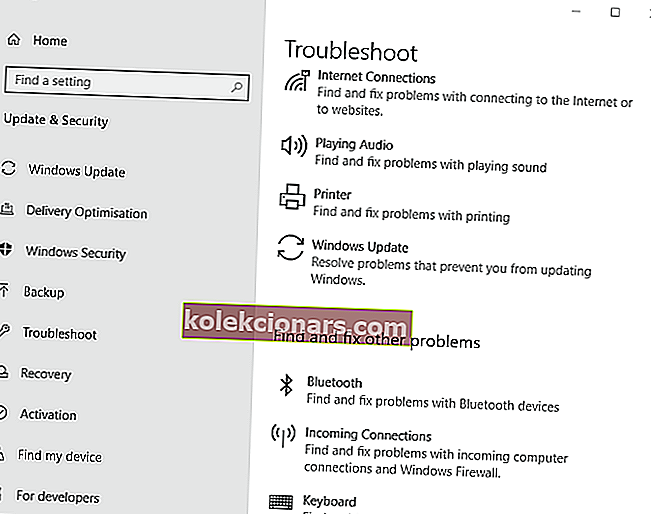
- Επιλέξτε Windows Update και κάντε κλικ στο Εκτέλεση του προγράμματος αντιμετώπισης προβλημάτων για να το ξεκινήσετε.
- Στη συνέχεια, οι χρήστες μπορούν να περάσουν από το εργαλείο αντιμετώπισης προβλημάτων του Windows Update για πιθανές διορθώσεις.
2. Εκτελέστε το BITS Troubleshooter
- Το εργαλείο αντιμετώπισης προβλημάτων Background Intelligent Transfer Service είναι αυτό που μπορεί να διορθώσει προβλήματα BITS, κάτι που πρέπει να κάνουν ορισμένοι χρήστες για να επιλύσουν το σφάλμα NET HELPMSG 2182. Για να ανοίξετε το εργαλείο αντιμετώπισης προβλημάτων BITS, πατήστε τη συντόμευση πληκτρολογίου + πληκτρολόγιο R.
- Εισαγάγετε «Πίνακας Ελέγχου» στο πλαίσιο Άνοιγμα και ορίστε την επιλογή ΟΚ .
- Κάντε κλικ στην Αντιμετώπιση προβλημάτων για να ανοίξετε τη μικροεφαρμογή του Πίνακα Ελέγχου που εμφανίζεται απευθείας παρακάτω.
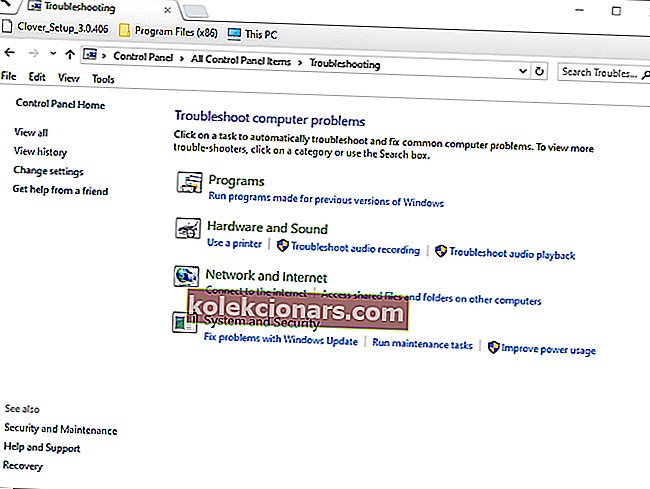
- Κάντε κλικ στην επιλογή Προβολή όλων στα αριστερά του παραθύρου για να ανοίξετε τη λίστα εργαλείων αντιμετώπισης προβλημάτων.
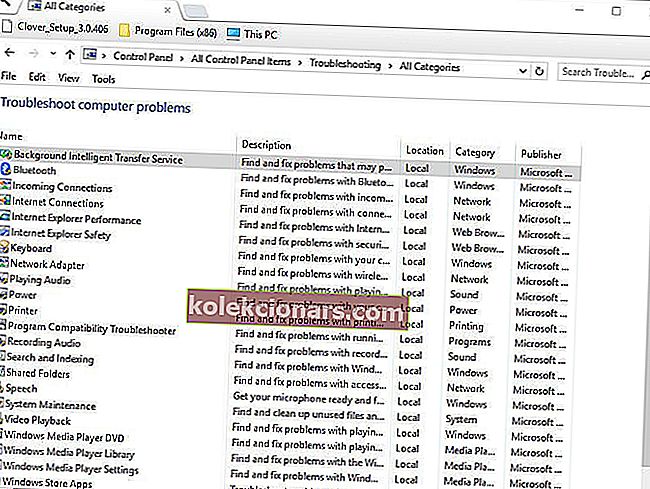
- Στη συνέχεια, κάντε κλικ στο Background Intelligent Transfer Service για να ανοίξετε αυτό το εργαλείο αντιμετώπισης προβλημάτων.
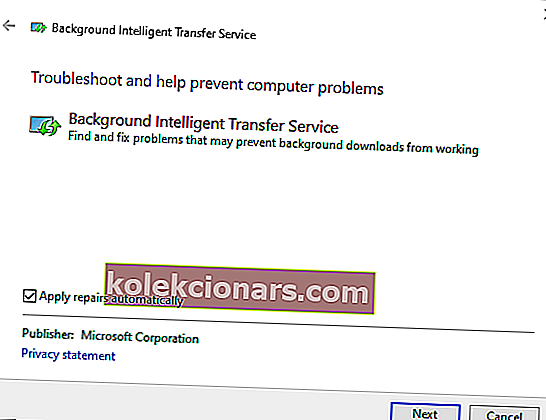
- Κάντε κλικ στην επιλογή Για προχωρημένους για να ενεργοποιήσετε την επιλογή Εφαρμογή επισκευών αυτόματα και, στη συνέχεια, πατήστε το κουμπί Επόμενο .
3. Εκτελέστε μια σάρωση ελέγχου αρχείων συστήματος
- Ο έλεγχος αρχείων συστήματος μπορεί να διορθώσει σφάλματα BITS και κατεστραμμένα αρχεία συστήματος. Ανοίξτε το μενού Win + X με το πλήκτρο Windows + hotkey.
- Ορίστε την επιλογή Γραμμή εντολών (Διαχειριστής) για να ξεκινήσετε ένα αναβαθμισμένο παράθυρο γραμμής .
- Πριν ξεκινήσετε τη σάρωση SFC, εισαγάγετε «DISM / Online / Cleanup-Image / RestoreHealth» στη γραμμή εντολών και πατήστε Return για να διορθώσετε τις αλλοιώσεις των Windows 10.
- Πληκτρολογήστε 'sfc / scannow' και πατήστε Return για να εκτελέσετε τη σάρωση του Έλεγχος αρχείων συστήματος, η οποία μπορεί να διαρκέσει περίπου μισή ώρα ή περισσότερο.
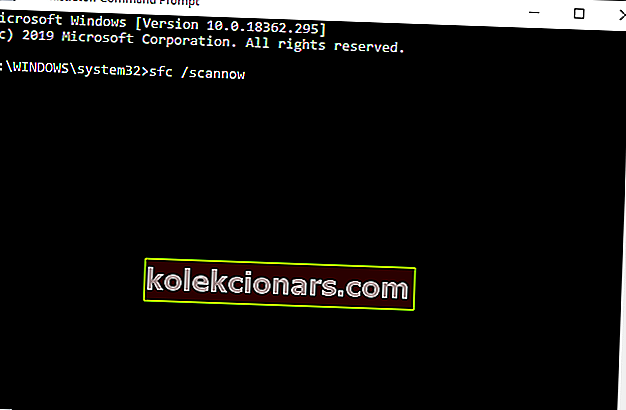
- Επανεκκινήστε την επιφάνεια εργασίας ή τον φορητό υπολογιστή εάν η σάρωση SFC επιδιορθώσει αρχεία συστήματος.
4. Επαναφέρετε το Windows Update
- Η επανεκκίνηση του Windows Update ενδέχεται να διορθώσει αυτήν την υπηρεσία και το σφάλμα NET HELPMSG 2182. Αρχικά, ανοίξτε το μενού Win + X.
- Επιλέξτε Γραμμή εντολών (Διαχειριστής) για να ξεκινήσετε το βοηθητικό πρόγραμμα γραμμής εντολών.
- Εισαγάγετε τις ακόλουθες εντολές (και πατήστε Enter μετά την εισαγωγή κάθε μιας) για να απενεργοποιήσετε το Windows Update:
καθαρή στάση wuauserv
καθαρή στάση cryptSvc
καθαρά κομμάτια
net stop msiserver
- Στη συνέχεια, εισαγάγετε «ren C: \ Windows \ SoftwareDistribution SoftwareDistribution.old» και πατήστε Enter. Αυτή η εντολή θα μετονομάσει το SoftwareDistribution σε SoftwareDistribution.old.
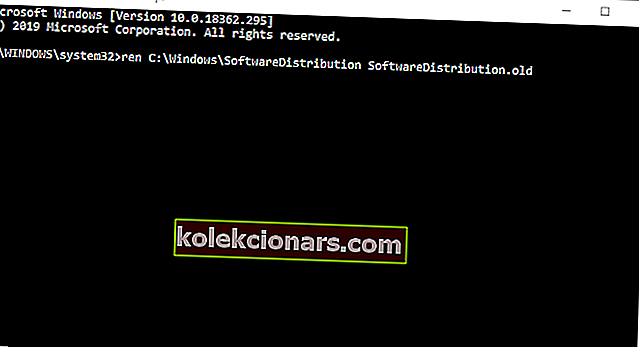
- Στη συνέχεια, εισαγάγετε «ren C: \ Windows \ System32 \ catroot2 Catroot2.old» στη γραμμή εντολών και πατήστε Return.
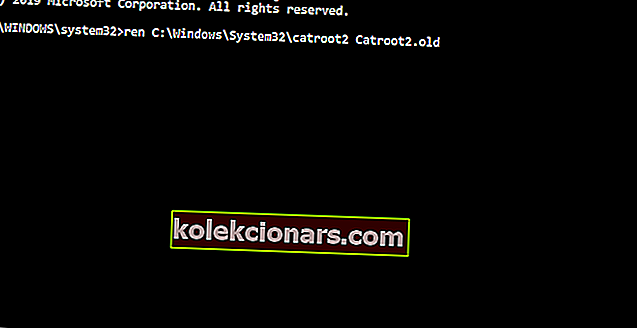
- Για να επανεκκινήσετε το Windows Update, εισαγάγετε τις παρακάτω εντολές ξεχωριστά:
καθαρή εκκίνηση wuauserv
καθαρή στάση cryptSvc
καθαρά κομμάτια
net stop msiserver
5. Επαναφέρετε την προσωρινή μνήμη του Microsoft Store
- Αυτή η ανάλυση είναι πιο συγκεκριμένα για χρήστες που πρέπει να διορθώσουν το σφάλμα NET HELPMSG 2182 για το MS Store. Αποσυνδεθείτε από το MS Store πριν από την εκκαθάριση της προσωρινής μνήμης.
- Πληκτρολογήστε "Γραμμή εντολών" στο πλαίσιο αναζήτησης των Windows 10.
- Κάντε δεξί κλικ στη γραμμή εντολών για να ορίσετε την επιλογή Εκτέλεση ως διαχειριστής περιβάλλοντος μενού.
- Στη συνέχεια, εισαγάγετε "wsreset.exe" στο παράθυρο γραμμής εντολών και πατήστε το κουμπί Return.
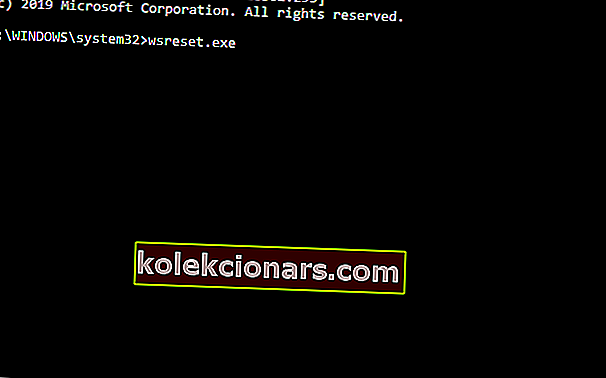
- Επανεκκινήστε τα Windows μετά την εκκαθάριση της προσωρινής μνήμης του MS Store.
Οι παραπάνω αναλύσεις έχουν διορθώσει το σφάλμα NET HELPMSG 2182 για ορισμένους χρήστες. Έτσι, είναι οι πιο πιθανές διορθώσεις για το ζήτημα.
ΣΧΕΤΙΚΑ ΑΡΘΡΑ ΓΙΑ ΤΟΝ ΕΛΕΓΧΟ:
- Δείτε πώς μπορείτε να διορθώσετε το σφάλμα ενημέρωσης των Windows 0x80070424 για πάντα
- ΕΠΙΔΙΌΡΘΩΣΗ: Σφάλμα ενημέρωσης των Windows 0x80072efd στα Windows 10, 8.1
- Πώς να διορθώσετε το σφάλμα ενημέρωσης των Windows 80073701
- Οι ενημερώσεις των Windows 10 δεν θα εγκατασταθούν [6 εύκολα βήματα για να διορθώσετε το πρόβλημα]